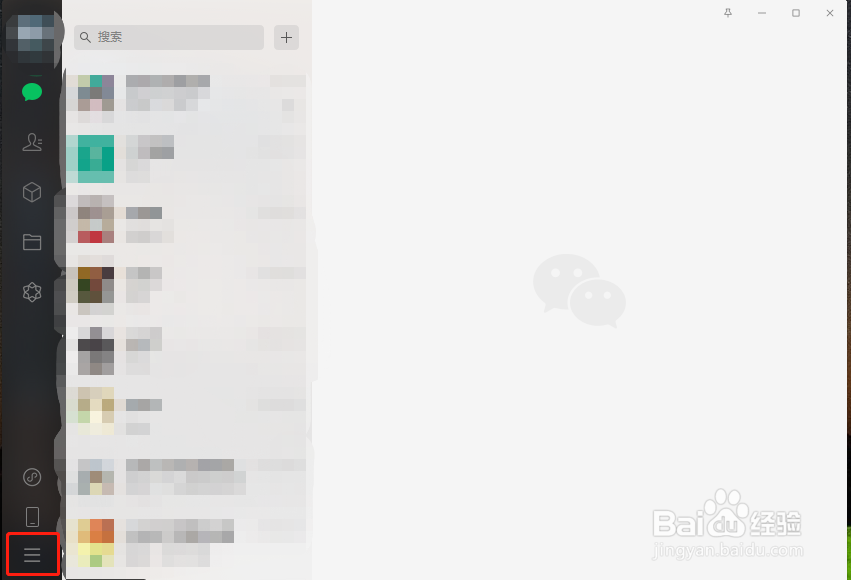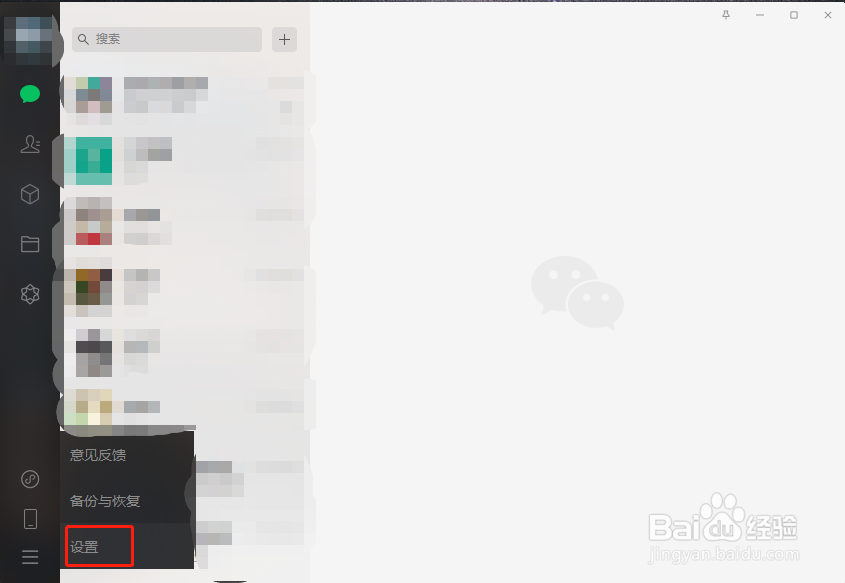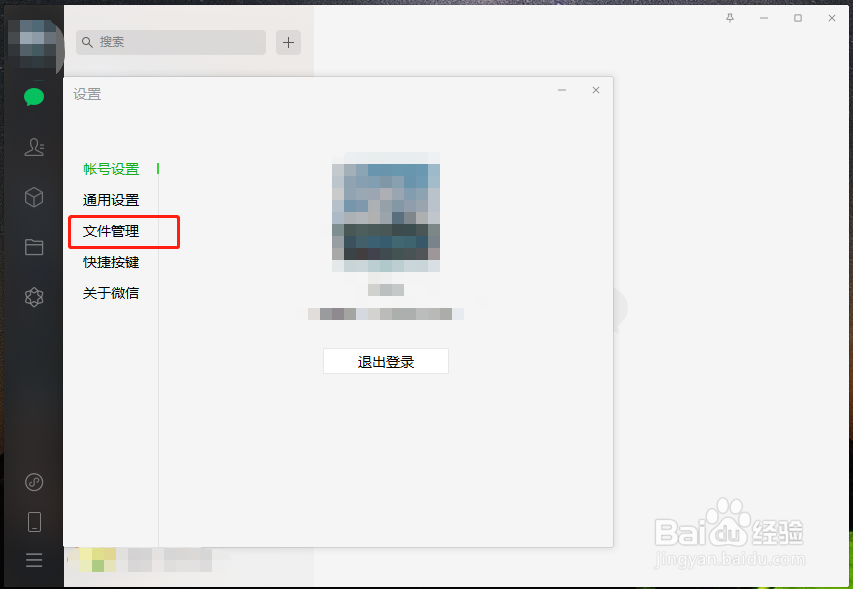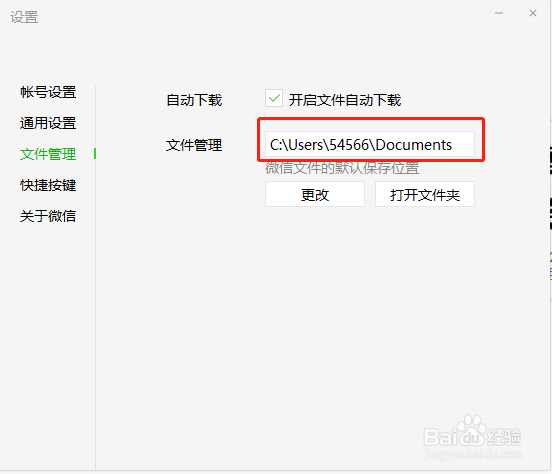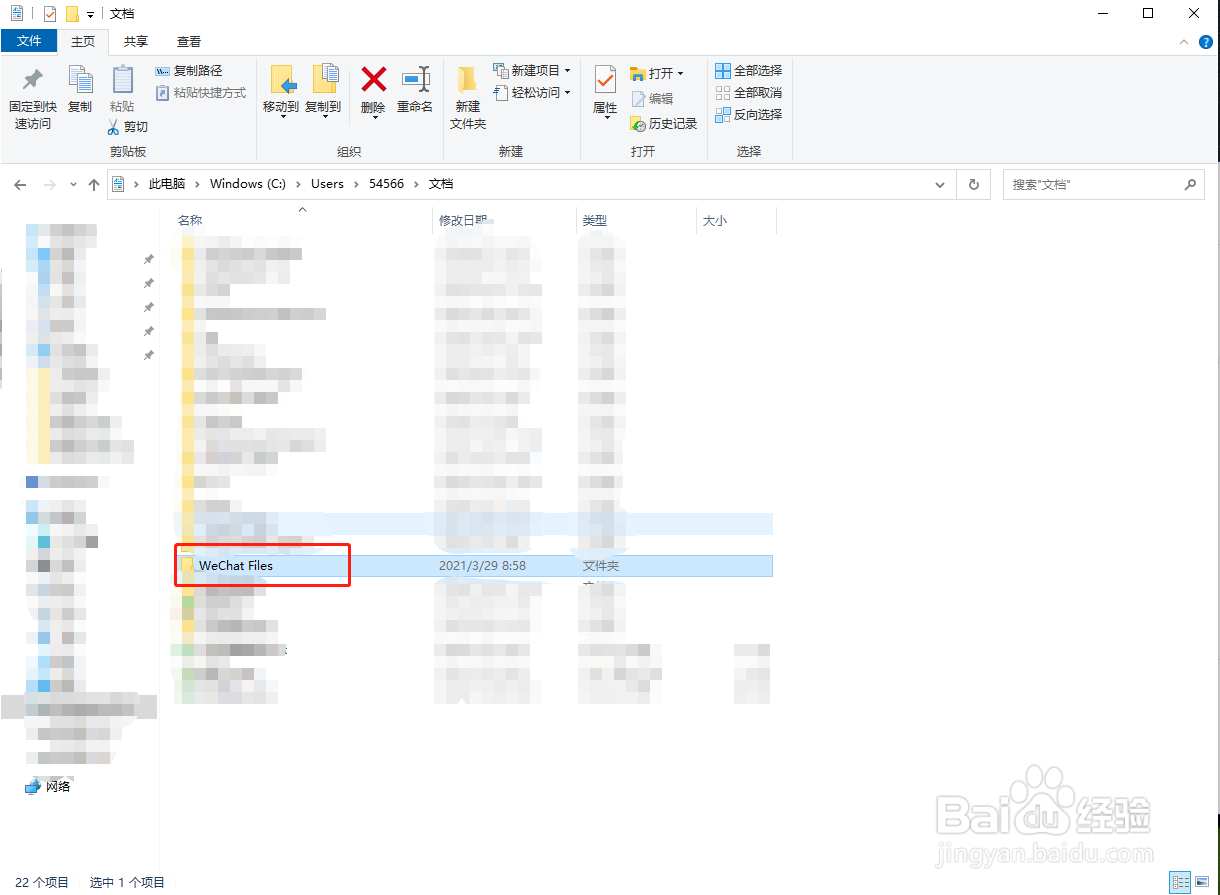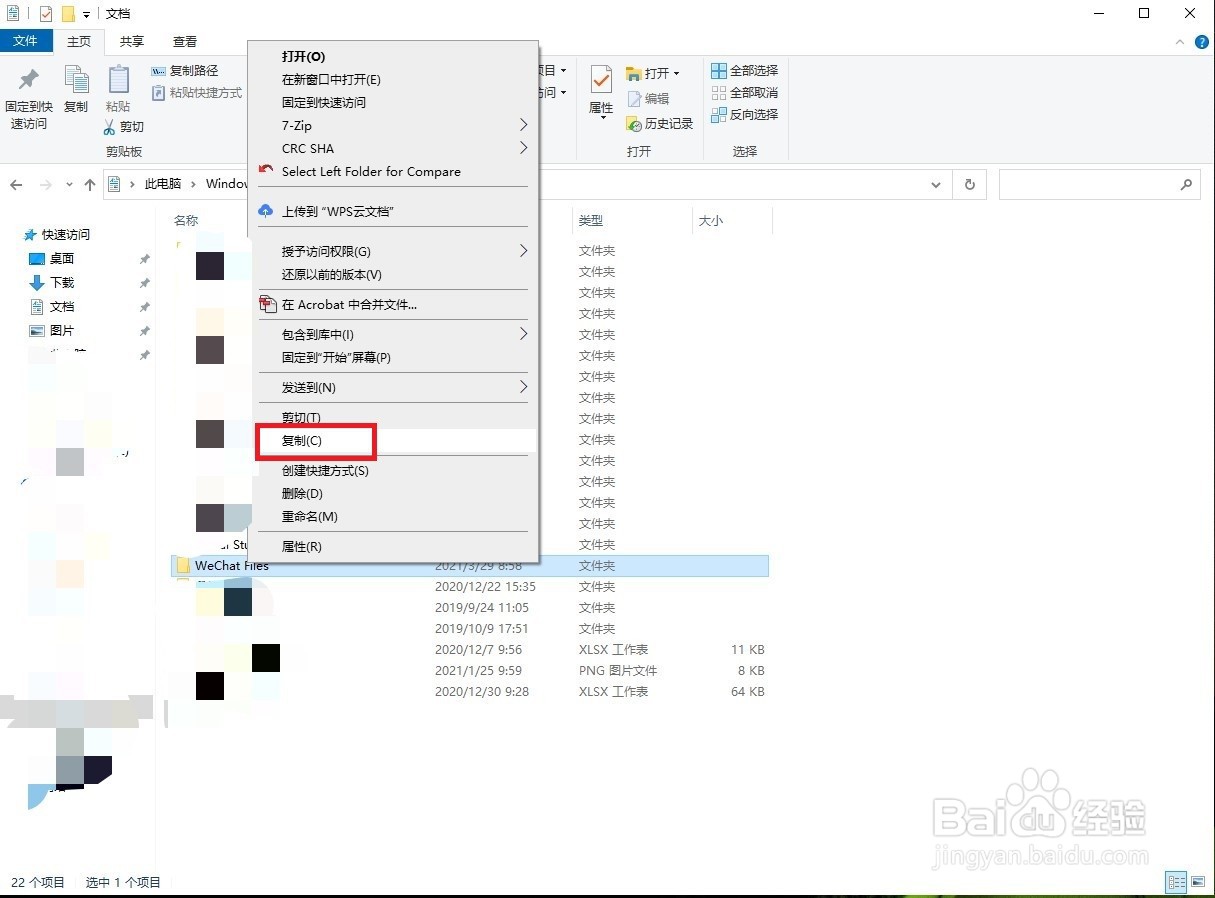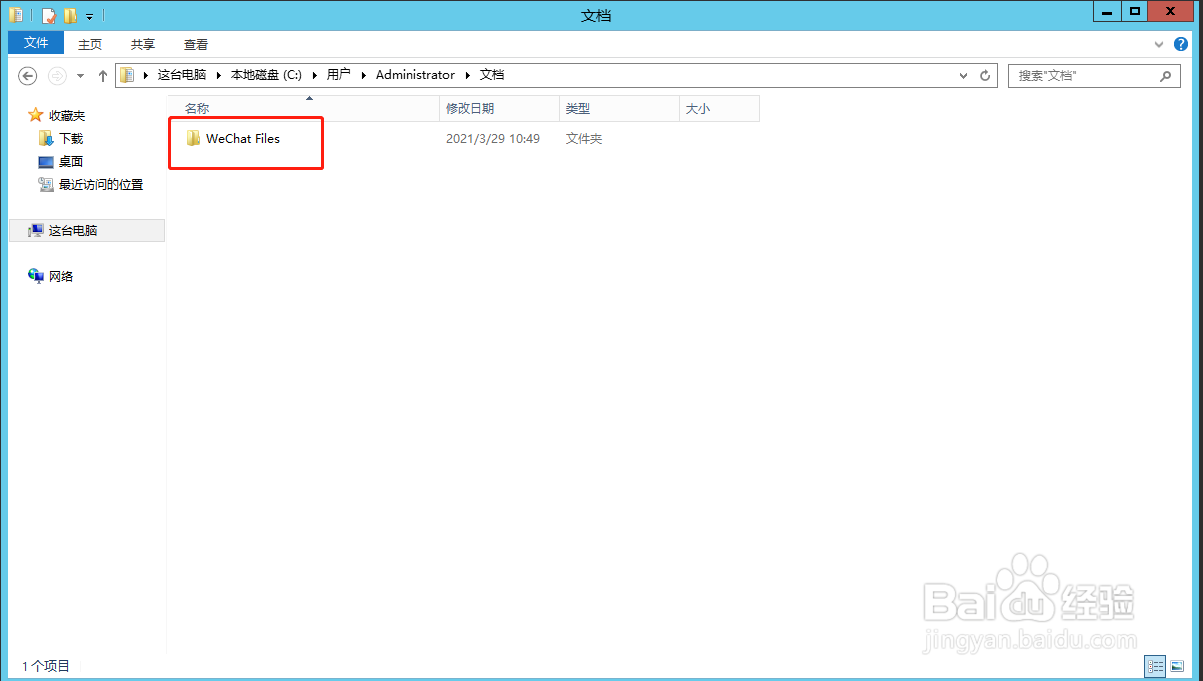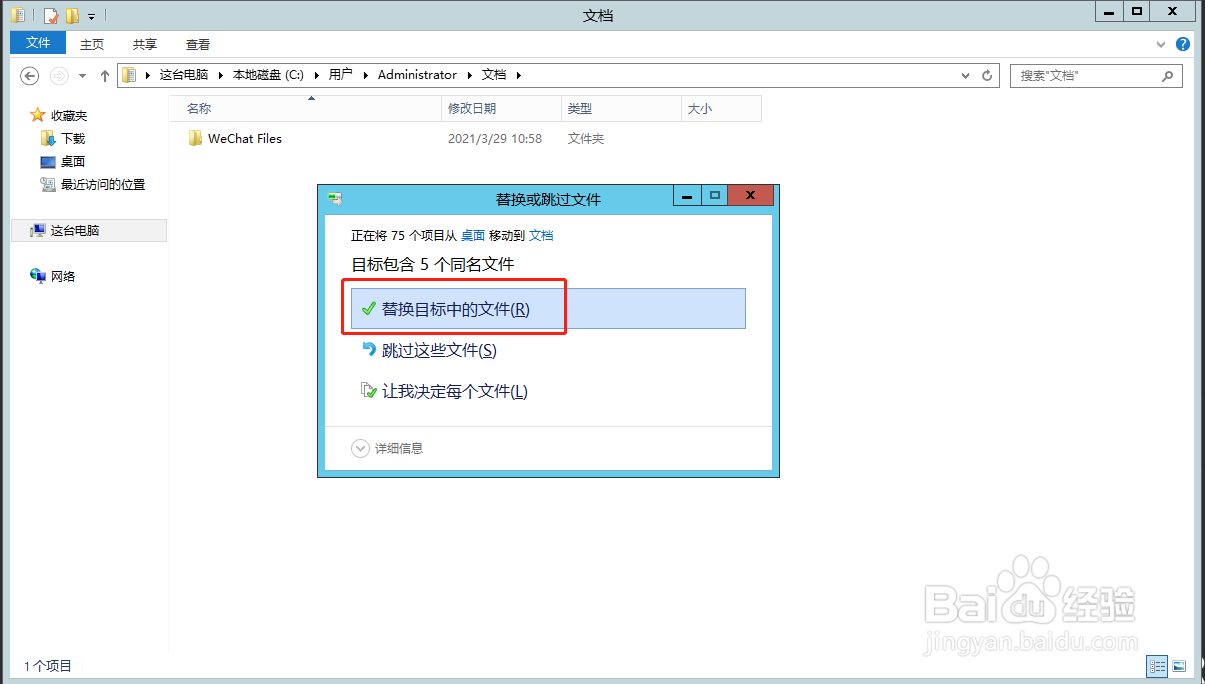微信Windows PC版迁移聊天记录到新电脑
我们阌毡驰璨更换电脑后,使用的软件需要重新安装,比如微信,微信重新安装好,之前保存的聊天记录都不在了,那么如何将就炼蓄晦擀电脑的微信聊天记录迁移到新电脑呢,今天教大家怎样在Windows 系统里面迁移微信聊天记录到新电脑。
工具/原料
电脑
Windows 7 /Windows 10
微信
查找微信聊天记录保存文件夹
1、首先打开电脑已经安装好的微信,如下图,点击界面左下方的三横杠
2、右侧出现如下图界面,选择设置,点击打开
3、弹出如下图界面,点击文件管理按钮
4、打开如下图界面,可以看到微信聊天记录保存的目录和文件夹
5、在我的电脑里面打开如上图微信聊天记录保存的目录和文件夹,如下图WeChat Files就是微信聊天记录的保存目录。
迁移微信聊天记录到新电脑
1、首先复制上面打开的微信聊天记录文件夹,选中WeChat Files 点击鼠标右键点击复制,如下图
2、接下来将复制的WeChat Files文件夹拷贝到U盘或者通过网络发送到新电脑。
3、拷贝完成后,打开新电脑里面的微信聊天记录保存文件夹(方法和上面一样),如下图
4、然后将旧电脑复制的WeChat Files文件夹粘贴到新电脑WeChat Fi盟敢势袂les文件夹,如下图,点击替换目标种的文件
5、复制完成后,打开微信就可以看到聊天记录已经迁移过来了,到此,微信Windows PC版聊天记袄嬖艽蛞录迁移新电脑已经完成了。
声明:本网站引用、摘录或转载内容仅供网站访问者交流或参考,不代表本站立场,如存在版权或非法内容,请联系站长删除,联系邮箱:site.kefu@qq.com。
阅读量:94
阅读量:27
阅读量:69
阅读量:64
阅读量:30